iPad के लिए Keynote यूज़र गाइड
- आपका स्वागत है
-
- Keynote का परिचय
- इमेज, चार्ट और अन्य ऑब्जेक्ट का परिचय
- अपना पहला प्रस्तुतीकरण बनाएँ
- अपने प्रस्तुतीकरण में नैविगेट करने का तरीक़ा चुनें
- प्रस्तुति खोलें
- प्रस्तुतीकरण सहेजें और उसे नाम दें
- प्रस्तुति ढूँढें
- प्रस्तुति प्रिंट करें
- टूलबार कस्टमाइज़ करें
- ऐप्स के बीच टेक्स्ट और ऑब्जेक्ट कॉपी करें
- मूलभूत टचस्क्रीन जेस्चर
- Keynote के साथ Apple Pencil का उपयोग करें
- VoiceOver का उपयोग करके प्रस्तुतीकरण बनाएँ
-
- प्रस्तुतीकरण भेजें
- सहयोग का परिचय
- अन्य लोगों को सहयोग के लिए आमंत्रित करें
- शेयर किए गए प्रस्तुतीकरण पर सहयोग करें
- शेयर किए गए प्रस्तुतीकरण में नवीनतम ऐक्टिविटी देखें
- शेयर किए गए प्रस्तुतीकरण की सेटिंग्ज़ बदलें
- प्रस्तुतीकरण की शेयरिंग रोकें
- शेयर्ड फ़ोल्डर और सहयोग
- सहयोग करने के लिए Box का उपयोग करें
- ऐनिमेटेड GIF बनाएँ
- किसी ब्लॉग में अपना प्रस्तुतीकरण को पोस्ट करें
- कॉपीराइट
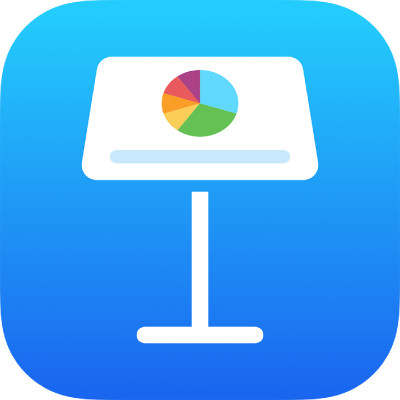
iPad पर Keynote में इमेज संपादित करें
आप अपनी प्रस्तुति में तस्वीर या ग्राफ़िक जोड़ने के बाद इसे क्रॉप कर सकते हैं और अवांछित हिस्से हटा सकते हैं।
तस्वीर मास्क (क्रॉप) करें
आप इमेज फ़ाइल को संशोधित किए बिना उसके अवांछित भागों को छिपा सकते हैं।
इमेज पर डबल-टैप करें।
मास्क नियंत्रण दिखाई देगा। डिफ़ॉल्ट मास्क का आकार आपकी इमेज जितना ही है।
जिन भागों को आप दृश्यमान रखना चाहते हैं उन्हें फ़्रेम में लेने के लिए नियंत्रणों का उपयोग करें।
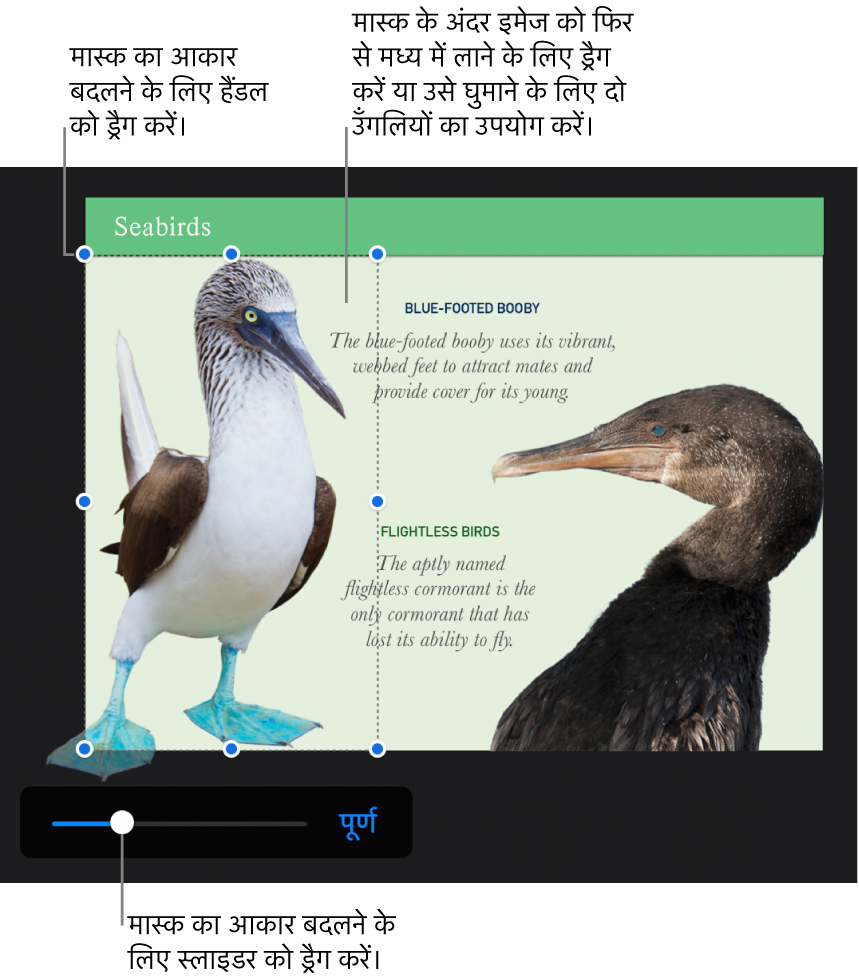
जब आप समाप्त कर लें तब “पूर्ण” पर टैप करें।
इमेज के मास्क को फिर ऐडजस्ट करने के लिए किसी भी समय इमेज पर डबल-टैप करें।
तस्वीर से बैकग्राउंड या रंग हटाएँ
आप “बैकग्रााउंड हटाएँ” टूल की मदद से किसी इमेज से बैकग्राउंड या रंग हटा सकते हैं।
इमेज को चुनने के लिए उस पर टैप करें, फिर “बैकग्राउंड हटाएँ” पर टैप करें (हो सकता है आपको पहले
 पर टैप करना पड़े।)
पर टैप करना पड़े।)यदि संभव हो, तो बैकग्राउंड ऑटोमैटिकली हटाया जाता है।
निम्नलिखित में से कोई भी कार्य करें :
दूसरा रंग निकालें : उस रंग पर ड्रैग करें जिसे आप हटाना चाहते हैं।
जैसे ही आप ड्रैग करेंगे मास्क चयन उसी तरह के रंगों का उपयोग करने वाले क्षेत्रों में शामिल होने के लिए बढ़ता है।
सभी बदलावों को पहले जैसा करें : नियंत्रण में रीसेट करें पर टैप करें।
“पूर्ण” पर टैप करें।
अनेक इमेज के साथ एक साथ काम करने के लिए किसी एक इमेज को टच और होल्ड करें, फिर दूसरी उँगली से अन्य इमेज पर टैप करें।